
| Aeronautica | Comunicatii | Drept | Informatica | Nutritie | Sociologie |
| Tehnica mecanica |
Calculatoare
|
|
Qdidactic » stiinta & tehnica » informatica » calculatoare Desktop-ul (masa de lucru) |
Desktop-ul (masa de lucru)
Desktop-ul (masa de lucru)
1 Gestiunea simbolurilor grafice
1 Simboluri grafice obisnuite
Fisier – o colectie organizata de date in care pot fi memorate informatii de diferite tipuri: documente, imagini grafice, muzica, programe.
Dosar (folder sau directory) – o structura arborescenta in care sunt memorate fisiere si/sau alte subdirectoare
Pictograme (icons) – simboluri grafice sugestive reprezentand pe desktop fisiere, directoare, aplicatii
2 Deschiderea unui fisier, director sau aplicatie de pe desktop
a) dublu clic pe simbolul grafic
b) clic dreapta pe simbolul grafic si apoi se alege comanda Open din meniul afisat
3 Crearea unei prescurtari / scurtaturi (shortcut)
In momentul in care utilizatorul lucreaza frecvent cu un document, director sau aplicatie se recomanda plasarea pe Desktop a unui shortcut la respectivul document, director sau aplicatie pentru a avea acces cat mai rapid la el printr-un simplu dublu clic pe icon-ul asociat.
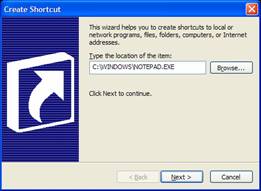
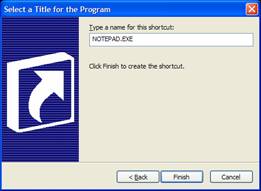
Fig.2.12.1 Secventa unu Fig.2.12.2 Secventa doi
Realizarea pe desktop a unui shortcut: clic dreapta pe Desktop New Shortcut iar in fereastra de dialog deschisa Fig.2.12.1 (secventa unu) se specifica aplicatia / documentul / directorul (se trece calea unde se afla) Next Fig.2.12.2 (secventa doi), se completeaza aplicatia (fara cale) Finish si pe Dektop va aparea o noua icoana asociata shortcut-ului nou creat.
2. Gestiunea ferestrelor
1 Componentele unei ferestre
Fereastra – zona dreptunghiulara a ecranului care contine fisiere (texte, imagini grafice), simboluri grafice, directoare si diferite controale (butoane de comanda, cutii de text, casete de selectare etc.).
Continutul unei ferestre tip: Fig. 2.13 ex. Control Panel
bara de titlu – contine numele ferestrei
butoanele – minimizare, maximizare, inchidere
bara meniului principal
bare de instrumente
bare de defilare verticala si/sau orizontala
chenarul ferestrei
spatiul de lucru
bara de stare

Fig.2.13 Componentele ferestrei Control Panel
2 Operatii cu ferestre
a) Deplasarea – cu ajutorul mouse-ului: se tine apasat butonul stanga al mouse-ulului pe bara de titlu si se deplaseaza mouse-ul
b) Redimensionarea – prin pozitionarea mouse-ului pe chenarul ferestrei in momentul in care cursorul se transforma in sageata verticala, orizontala sau oblica se apasa butonul mouse-ului si se redimensioneaza fereastra la dimensiunea dorita
c) Defilarea – prin bara de defilare care se gaseste pe marginea din dreapta si/sau inferioara a ferestrei
3 Grupul de butoane
![]() - comenzi de minimizare, maximizare si inchidere
a ferestrei
- comenzi de minimizare, maximizare si inchidere
a ferestrei
![]() - comenzi de minimizare, restabilire si inchidere
a ferestrei
- comenzi de minimizare, restabilire si inchidere
a ferestrei
4 Comutarea intre ferestre
Aceasta comutare este posibila daca, in acelasi timp sunt deschise doua sau mai multe ferestre dar doar una dintre ele este activa si anume cea plasata in fata.
Trecerea dintr-o fereastra in alta este posibila:
se aplica un clic pe fereastra dorita (daca este vizibila)
se actioneaza de mai multe ori combinatia de taste ALT+TAB pana cand fereastra dorita va fi activata (parcurgere ciclica a ferestrelor).
| Contact |- ia legatura cu noi -| | |
| Adauga document |- pune-ti documente online -| | |
| Termeni & conditii de utilizare |- politica de cookies si de confidentialitate -| | |
| Copyright © |- 2025 - Toate drepturile rezervate -| |
|
|
||||||||||||||||||||||||
|
||||||||||||||||||||||||
|
||||||||||||||||||||||||
Analize pe aceeasi tema | ||||||||||||||||||||||||
|
| ||||||||||||||||||||||||
|
||||||||||||||||||||||||
|
|
||||||||||||||||||||||||








